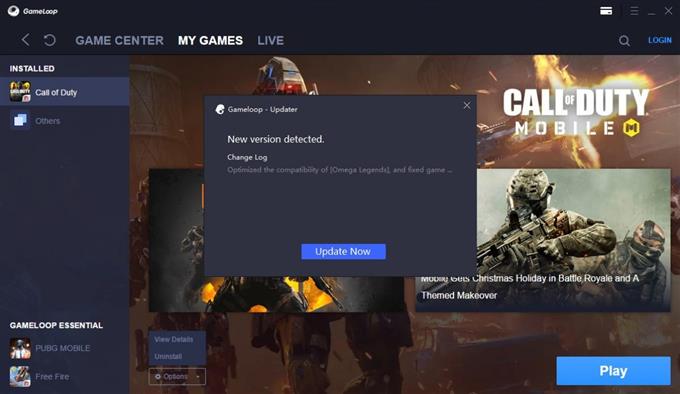In diesem Artikel zeigen wir einige der effektiven Lösungen, die Sie ausprobieren können, wenn Call Of Duty Mobile beim Spielen in GameLoop immer wieder auf Sie stürzt.
Wenn Sie ein Android-Benutzer sind, der Ihr Lieblings-Handyspiel wie Call Of Duty Mobile auf einem größeren Bildschirm spielen möchte, ist die Verwendung des Emulators GameLoop eine gute Wahl. GameLoop ist der offizielle Emulator für Call Of Duty Mobile und einer der besten Emulatoren, die Sie kostenlos verwenden können. Während die Mehrheit der Benutzer dieses Emulators überhaupt kein Problem damit hat, stellen einige Leute möglicherweise fest, dass einige Spiele ohne ersichtlichen Grund abstürzen können.
Abstürze können durch eine Reihe von Faktoren verursacht werden. Wir werden dies daher ein wenig diskutieren, bevor wir uns mit den Lösungen befassen, die Sie ausprobieren können.
Ursachen für Call Of Duty Mobile stürzt bei Verwendung von GameLoop ab
Wenn Ihr Call Of Duty Mobile-Spiel bei Verwendung des GameLoop-Emulators weiterhin abstürzt, muss einer der folgenden Gründe vorliegen:
Zufälliger Spiel- oder Softwarefehler.
Wenn Ihr GameLoop-Absturz nur von Zeit zu Zeit auftritt und kein klares Muster vorliegt, kann dies an einem zufälligen Spielfehler liegen. Beachten Sie, dass selbst wenn Sie Call Of Duty Mobile auf Ihrem Smartphone spielen, von Zeit zu Zeit Abstürze auftreten können. Dies bedeutet nicht unbedingt, dass ein ernstes Problem mit dem Spiel oder dem Gerät vorliegt. Manchmal können bestimmte Softwarebedingungen einen internen Fehler entwickeln, den das System nicht einfach rechtzeitig beheben kann.
Beschädigte COD Mobile App-Daten.
Bei manchen Menschen kann Call Of Duty Mobile aufgrund beschädigter Spieldaten weiterhin abstürzen. Ein Spielabsturz aufgrund beschädigter Daten kann auftreten, wenn die App nach einem fehlgeschlagenen App- oder Software-Update beschädigt wird. In anderen Fällen kann die Art und Weise, wie das Spiel codiert ist, auch bei Abstürzen eine Rolle spielen.
GameLoop-Anwendungsfehler.
Obwohl anhaltende Abstürze bei GameLoop nicht bekannt sind, ist dieser Gaming-Emulator nicht ganz perfekt. Es kann unter eigenen Codierungsfehlern, Inkompatibilitätsproblemen mit der auf Ihrem Windows-Computer ausgeführten Software oder Problemen leiden, die das System nicht vollständig lösen kann.
So beheben Sie das Absturzproblem von Call Of Duty Mobile in GameLoop
Wenn Sie die Abstürze beim Spielen von Call Of Duty Mobile in GameLoop nicht abschütteln können, können Sie diese Lösungen ausprobieren. Bevor Sie jedoch etwas unternehmen, stellen Sie sicher, dass Sie GameLoop neu starten , um festzustellen, ob dies hilfreich ist.
Fix # 1: Aktualisieren Sie den Emulator.
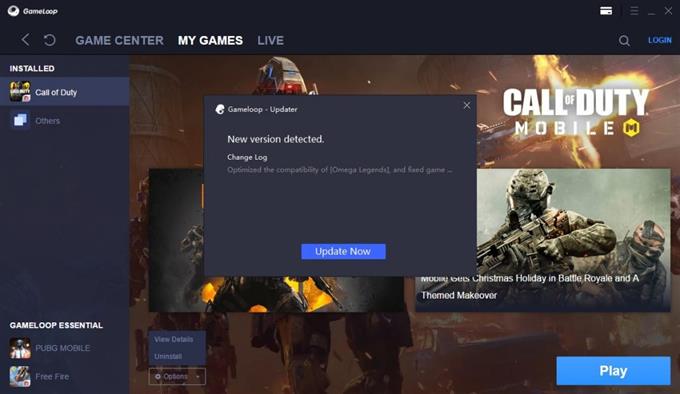
Um die Wahrscheinlichkeit von Problemen mit Ihren Spiel-Apps zu verringern, sollten Sie sicherstellen, dass GameLoop ständig das neueste Software-Update ausführt. Befolgen Sie diese Schritte, um nach GameLoop-Updates zu suchen:
- Öffnen Sie GameLoop .
- Klicken Sie oben rechts auf das Symbol Weitere Optionen (drei horizontale Linien).
- Klicken Sie auf Aktualisieren .
- Wählen Sie die Schaltfläche Jetzt aktualisieren , wenn ein Update zur Installation verfügbar ist.
Fix # 2: Cache bereinigen.
Wenn auf GameLoop zu diesem Zeitpunkt bereits die neueste Softwareversion ausgeführt wird und COD Mobile weiterhin abstürzt, können Sie als Nächstes versuchen, den Spiel-Cache zu aktualisieren. So geht’s:
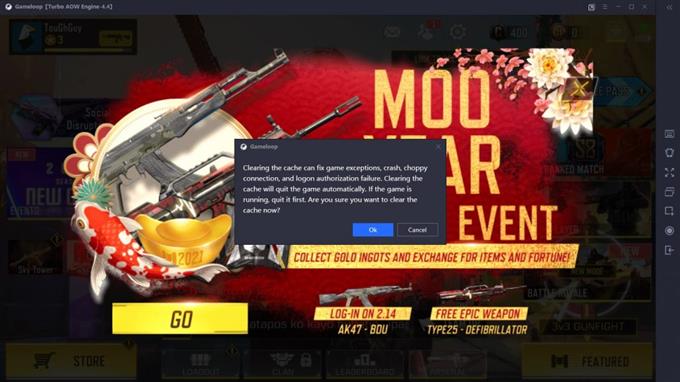
- Öffnen Sie GameLoop .
- Finde das Spiel Call Of Duty Mobile und öffne es.
- Sobald das Spiel ausgeführt wird, klicken Sie oben rechts auf das Symbol Weitere Optionen (drei horizontale Linien).
- Klicken Sie auf Cache bereinigen .
- Klicken Sie zur Bestätigung auf OK .
- Klicken Sie auf OK .
Das Bereinigen des Caches entspricht dem Löschen Ihrer App-Daten auf einem Android-Telefon. Sobald der Cache bereinigt ist, wird das Spiel neu gestartet und Sie müssen es neu starten.
Durch Bereinigen des COD Mobile-Spielecaches werden auch alle heruntergeladenen Updates und anderen Ressourcen des Spiels gelöscht, sodass Sie sie anschließend erneut herunterladen müssen.
Fix # 3: GameLoop deinstallieren.
Die andere Lösung, die Sie in diesem Fall versuchen können, besteht darin, das Spiel zu deinstallieren, bevor Sie es wieder hinzufügen. Gehen Sie folgendermaßen vor, um Call Of Duty Mobile zu löschen:
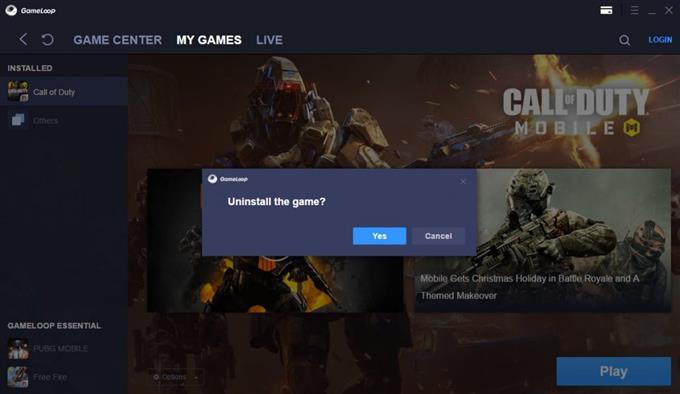
- Öffnen Sie GameLoop .
- Klicken Sie oben auf Meine Spiele .
- Wählen Sie im linken Bereich Call Of Duty aus.
- Klicken Sie unter dem Call Of Duty-Bild auf Optionen .
- Klicken Sie auf Deinstallieren .
- Klicken Sie zur Bestätigung auf Ja .
Öffnen Sie nach dem Löschen des Spiels GameLoop und erneut und installieren Sie das COD Mobile neu.
Fix # 4: Löschen Sie GameLoop und installieren Sie es erneut.
Wenn Call Of Duty Mobile weiterhin abstürzt, besteht die endgültige Lösung darin, den GameLoop-Emulator zu löschen und erneut zu installieren. Manchmal werden die Spielfehler bei Android-Spielen durch Probleme in den Emulatoren selbst verursacht.
WEITERE LESUNG:
- So spielen Sie FIFA Mobile auf dem PC | Windows 10 oder älter
- So übertragen Sie alle Daten auf einen neuen Nintendo Switch | NEU 2021
- So beheben Sie den Fortnite CE-34878-0-Fehler | PS4 | Neu & aktualisiert 2021
- So deaktivieren Sie den Nintendo Switch-Sperrbildschirm | NEU & aktualisiert 2021
Besuchen Sie unseren androidhow Youtube Channel für weitere Videos und Tutorials zur Fehlerbehebung.